Diese Funktion bietet vielseitige Möglichkeiten zum Filtern und zur Aggregation Ihrer Daten für den Export, was ihre weitere Verarbeitung vereinfacht.
Die Idee: Beim Datenexport pro Code wird für jede Klasse/Code-Kombination und jedes von Ihnen definierte Zeitintervall untersucht, ob diese Codierung in diesem Intervall vorkommt oder nicht. Wenn die Intervallbreite sehr klein eingestellt ist (z.B. ein Bild), werden vermutlich sehr oft die gleichen Datenzeilen hintereinander ausgegeben, weil Ihre Kodierungen in der Regel länger als ein Bild sind. Beispiel:
101001001
101001001
101001001
101001001
Diese Anzeige lässt sich komprimieren, indem die Ausgabe der Daten nur einmal erfolgt und dabei angegeben wird, in wie vielen Intervallen sich diese Daten wiederholen (wir bezeichnen dies hier als einen "Cluster"). Beispiel:
4: 101001001
Über die Festlegung einer minimalen Clustergröße lassen sich die Daten zusätzlich um Codierfehler oder "uninteressante" Verhaltensweisen bereinigen. Sehen Sie dazu folgende Beispiele:
Vorgehensweise
Die folgenden Optionen beeinflussen beide das Ergebnis dieser Funktion:
a) Auswerten - Analyse - Zeitdiagram ![]() / Settings
/ Settings ![]() / Gitter / Intervall
/ Gitter / Intervall
b) Auswerten - Analyse - Zeitdiagram ![]() / Settings
/ Settings ![]() / Export / minimale Klustergröße
/ Export / minimale Klustergröße
Kodierbeispiel
Jedes Feld in der nachstehende Tabelle entspricht einem einzelnen Videobild (= 1 frame). Eine "1" in einem Feld bedeutet, dass dieses Verhalten in dem Intervall kodiert wurde:
Code |
Intervall -> |
||||||||||||
A |
1 |
1 |
1 |
1 |
1 |
|
|
|
|
|
|
|
|
B |
|
|
|
1 |
1 |
1 |
1 |
1 |
1 |
1 |
1 |
|
|
C |
|
|
|
|
|
|
|
|
1 |
1 |
1 |
1 |
1 |
▪Klicken Sie auf Auswerten - Analyse - Zeitdiagram ![]() und wählen Sie die entsprechenden Codes aus, um das Zeitdiagramm zu erstellen, das nur die Daten anzeigt, die für diese Analyse von Interesse sind.
und wählen Sie die entsprechenden Codes aus, um das Zeitdiagramm zu erstellen, das nur die Daten anzeigt, die für diese Analyse von Interesse sind.
Die Daten aus der Tabelle sehen im Zeitdiagramm so aus:
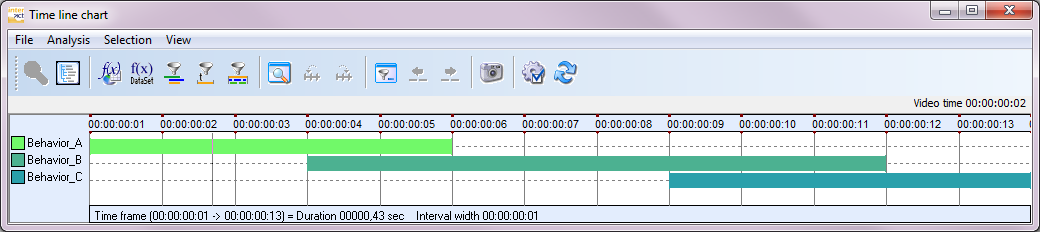
▪Auf 'Einstellungen' ![]() klicken, um den Zeitdiagramm-Einstellungsdialog zu öffnen.
klicken, um den Zeitdiagramm-Einstellungsdialog zu öffnen.
▪Im Reiter 'Gitter' die 'Intervallbreite' einstellen (siehe auch Kodierungen über die Dauer filtern).
▪Im Reiter 'Export' die 'Minimale Clustergröße' einstellen (siehe auch Unterdrücken von Kodierfehlern).
▪Einstellungen mit OK bestätigen.
▪Auswertung – Cluster Daten Export... in der Menüleiste des Zeitdiagramms wählen.
INTERACT present its results like this:
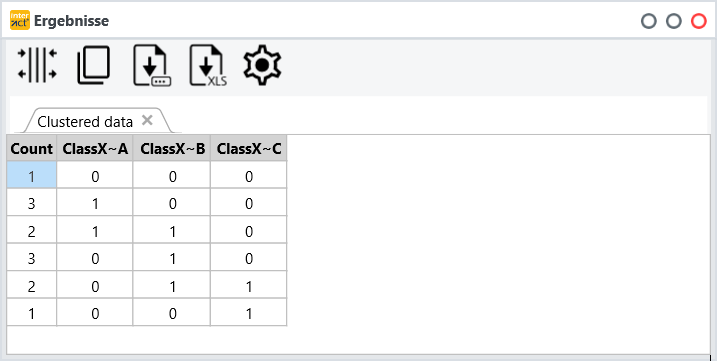
Dies ist das Ergebnis der Anwendung folgenden Regeln:
oWenn die Intervallbreite (die oben erwähnte Option Grid ) auf 1 (=1 Frame) eingestellt ist
UND
oDie Clustergröße auf 1 eingestellt ist (d.h. das kodierte Verhalten muss mindestens 1 Bild lang andauern und muss mindestens einmal auftreten - angewendet auf jeden erfassten Code).
Mit diesen Einstellungen ergibt sich das in der unteren Tabelle dargestellte Ergebnis. (Das Ablesen der Zahlen in horizontaler Richtung in der oberen Tabelle [analog dem Zeitdiagramm] entspricht der vertikalen Ableserichtung in nachfolgender Tabelle unten [analog der erstellten Exportdatei] ):
Anzahl |
A |
B |
C |
|
Bemerkung |
3 |
1 |
0 |
0 |
|
„A“ wurde 3 mal in Folge kodiert. |
2 |
1 |
1 |
0 |
|
Das Muster „AB“ wurde 2 mal in Folge kodiert.. |
3 |
0 |
1 |
0 |
|
„B“ wurde 3 mal in Folge kodiert. |
2 |
0 |
1 |
1 |
|
Das Muster „BC“ wurde 2 mal in Folge kodiert.. |
1 |
0 |
0 |
1 |
|
„C“ wurde 1 mal in Folge kodiert.. |
11 |
|
|
|
|
|
Da die Einstellung des Intervalls 1 war und deshalb jedes einzelne Bild in die Berechnung einbezogen wurde, ist die Summe der neuen Spalte 'Anzahl' (=11) gleich der Anzahl der Bilder, die im oberen Beispiel für die Kodierung verwendet wurde.
Transfer Results
Um Ihre Ergebnisse in eine andere Anwendung zu übertragen oder zu exportieren, können Sie:
oKopieren ![]() Sie die Daten und fügen Sie sie in Ihre Zielanwendung ein.
Sie die Daten und fügen Sie sie in Ihre Zielanwendung ein.
oSpeichern als... ![]() eine csv- oder Textdatei
eine csv- oder Textdatei
oNach Excel exportieren ![]()
Eine ausführlichere Erklärung finden Sie unter Ergebnisse exportieren.
Weitere Möglichkeiten
Um Ihren speziellen Anforderungen gerecht zu werden, können Sie das Ergebnis beeinflussen, indem Sie das Intervall und die minimale Clustergröße ändern. Derartige Einstellungen ermöglichen Ihnen Folgendes:
oUnterdrücken sehr kurzer/ nicht signifikanter Verhaltensweisen, indem Sie Kodierungen über die Dauer filtern.
oUnterdrücken von Kodierfehlern
oVerwenden einer variablen Intervallweite